▷ Сочетание клавиш для выключения или перевода Windows 10 в спящий режим ◁
Большинство из нас выключают компьютеры в конце дня или хотя бы раз в день. Хотя выключение или перезагрузка ПК с Windows всегда было делом нескольких щелчков мышью, значительное количество пользователей ПК предпочитают использовать сочетания клавиш для выключения, перезагрузки, сна или перехода в спящий режим своих компьютеров.
В этом руководстве мы рассмотрим все возможные способы выключения, перезагрузки, приостановки или перехода в спящий режим компьютера с Windows 10 с помощью сочетаний клавиш.
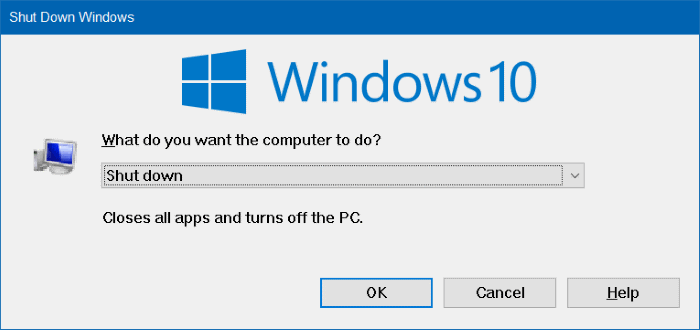
Сочетание клавиш номер 1 для выключения/перезапуска/спящего режима Windows 10
Используйте логотип Windows + X > U > U.
Эта комбинация клавиш использует преимущества параметра питания в меню опытного пользователя, который появляется при нажатии логотипа Windows и клавиш X. Вот как использовать логотип Windows + клавиши X > U > U для выключения Windows 10.
Пасо 1: Одновременно нажмите клавиши Логотип Windows й я на клавиатуре, чтобы просмотреть меню расширенного пользователя, как показано на рисунке ниже.

Пасо 2: Когда откроется расширенное меню пользователя, нажмите клавишу ты на клавиатуре, чтобы просмотреть параметры выхода из системы, выключения, перезагрузки, сна и гибернации.

Пасо 3: Наконец, еще раз нажмите клавишу ты клавиатуры, чтобы выключить Windows 10. Вот и все!

Если вы хотите выполнить перезагрузку вместо выключения, нажмите р вместо U. Аналогично нажмите ЧАС перейти в спящий режим и нажать С чтобы перевести компьютер в спящий режим.
Сочетание клавиш № 2 для выключения/перезапуска/спящего режима Windows 10
Альт + Ф4
Если вы не хотите использовать упомянутые выше сочетания клавиш для выключения, перезапуска или перевода Windows 10 в спящий режим, вы можете использовать классическое сочетание клавиш Alt + F4, чтобы инициировать выключение/перезапуск/завершение работы.
Вот как использовать Alt + F4 для выключения, перезагрузки или завершения работы Windows 10.
Пасо 1: Закройте все запущенные программы, если вы хотите выключить или перезагрузить компьютер с Windows 10. А если вы хотите перевести компьютер в спящий режим или режим гибернации, одновременно нажмите клавиши Логотип Windows й М свернуть все запущенные программы.
Пасо 2: Одновременно нажмите клавиши Альтернативный вариант й F4 чтобы увидеть диалоговое окно «Выключение». Обратите внимание, что на некоторых компьютерах вам может потребоваться нажать Альтернативный вариант , Фн й F4 чтобы увидеть диалоговое окно закрытия.

Пасо 3: Когда вы увидите диалоговое окно закрытия, нажмите клавишу Входить чтобы закрыть Windows 10. Чтобы перезагрузить компьютер, перейти в спящий режим или перейти в спящий режим, используйте клавиши со стрелками вверх и вниз, чтобы выбрать правильный вариант, а затем нажмите клавишу Enter.
Сочетание клавиш № 3 для выключения, перехода в спящий режим, перезагрузки или спящего режима Windows 10
Поскольку в меню «Пуск» также есть кнопка питания, мы можем использовать ее для выполнения операций перезапуска, выключения, перехода в спящий режим или сна.
Пасо 1: Нажмите клавишу Логотип Windows на клавиатуре, чтобы открыть меню «Пуск».

Пасо 2: Нажмите клавишу со стрелкой вверх дважды, чтобы перейти к опции Власть . Пульс Представлять для просмотра параметров сна, гибернации, выключения и перезагрузки.

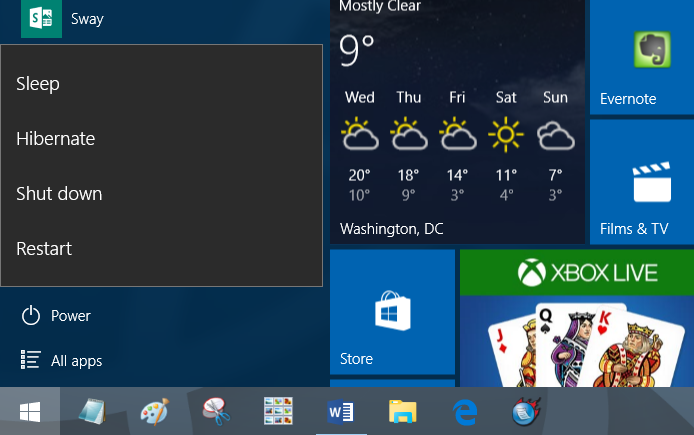
Пасо 3: Еще раз выберите правильный вариант с помощью выше й ниже клавиши со стрелками а затем нажмите Входить ключ.

Используете ли вы методы сокращенной клавиатуры для стирания, приостановки, перехода в спящий режим или перезагрузки компьютера с Windows 10?